অ্যাকশন সেন্টার উইন্ডোজ 10 বৈশিষ্ট্যগুলির মধ্যে সবচেয়ে কম উপলব্ধি করা হয়। বেশিরভাগ লোকেরা এটি শুধুমাত্র বিজ্ঞপ্তিগুলি দেখার জন্য ব্যবহার করে, কিন্তু আপনি কত ঘন ঘন প্যানেলের নীচে শর্টকাট আইকনগুলি ব্যবহার করেন? আমার অনুমান:আপনার যতটা উচিত নয়।
আপনি যদি সেটিংস অ্যাপের পরিবর্তে অ্যাকশন সেন্টার ব্যবহার করার অভ্যাস পান তবে আপনি নিজেকে অনেক ক্লিক, সময় এবং হতাশা বাঁচাতে পারেন। কিন্তু ঠিক কতগুলি ক্লিক আপনি সংরক্ষণ করতে পারেন? চলুন দেখে নেওয়া যাক তিনটি সবচেয়ে দরকারী অ্যাকশন সেন্টার শর্টকাট৷৷
1. Wi-Fi
অ্যাকশন সেন্টার (বা টাস্কবারে ওয়াই-ফাই আইকন) ব্যবহার না করে ওয়াই-ফাই চালু এবং বন্ধ করতে, আপনাকে স্টার্ট> সেটিংস> নেটওয়ার্ক এবং ইন্টারনেট> ওয়াই-ফাই-এ যেতে হবে এবং অনস্ক্রিন টগল স্লাইড করুন।
এটি হল পাঁচটি ক্লিক, কিছুটা স্ক্রলিং এবং কিছু অ্যাপ লোড করার সময়৷
৷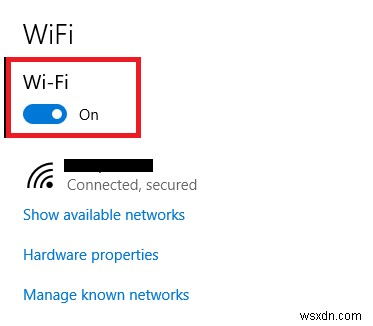
2. রাতের আলো
যেহেতু Microsoft 2017 সালের বসন্তে ক্রিয়েটরস আপডেট প্রকাশ করেছে, Windows 10 ব্যবহারকারীরা একটি অন্তর্নির্মিত নীল আলো ফিল্টার উপভোগ করতে সক্ষম হয়েছে। এটি আপনার স্ক্রিনের নীলচে আভাকে মেরে ফেলে, আপনার মেশিনটিকে অন্ধকারে ব্যবহার করতে আরও আরামদায়ক করে তোলে৷
সেটিংস অ্যাপে নাইট লাইট চালু করতে, শুরু> সেটিংস> সিস্টেম> প্রদর্শন-এ যান এবং নাইট লাইট স্লাইড করুন টগল আবার, এটি পাঁচটি অপ্রয়োজনীয় ক্লিক।
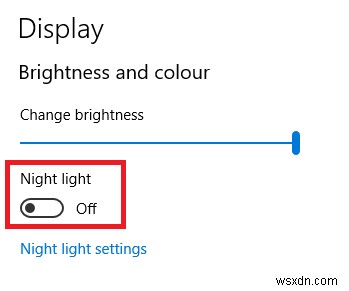
3. ব্লুটুথ
Windows 10-এ ব্লুটুথ সেট আপ করা সহজ৷ আমরা সাইটের অন্য কোথাও একটি নিবন্ধে এটি বিস্তারিতভাবে কভার করেছি৷
আপনি যদি অ্যাকশন সেন্টার ব্যবহার না করেন, তাহলে আপনি আবার পাঁচটি অপ্রয়োজনীয় ক্লিক নষ্ট করবেন। কেন? কারণ আপনাকে যেতে হবেস্টার্ট> সেটিংস> ডিভাইস> ব্লুটুথ এবং অন্যান্য ডিভাইস এবং উপযুক্ত টগল ফ্লিক করুন।
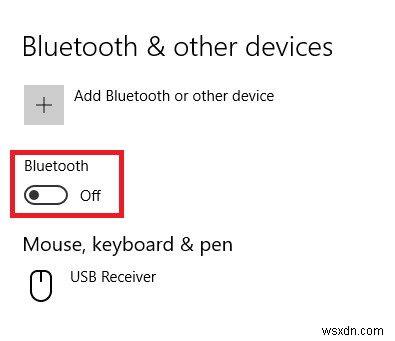
আমি নিশ্চিত যে আপনি এটি কোথায় যাচ্ছে তা দেখতে পাচ্ছেন। সমস্ত অ্যাকশন সেন্টার শর্টকাটগুলির জন্য এটি একই গল্প৷
আমি ইতিমধ্যেই আপনাকে 15টি ক্লিক সংরক্ষণ করেছি, কিন্তু আমি চাই যে কেউ এমন একটি শর্টকাট খুঁজে বের করুন যা আরও বেশি সংরক্ষণ করে৷ আপনি নীচের মন্তব্যে যোগাযোগ করতে পারেন৷৷


